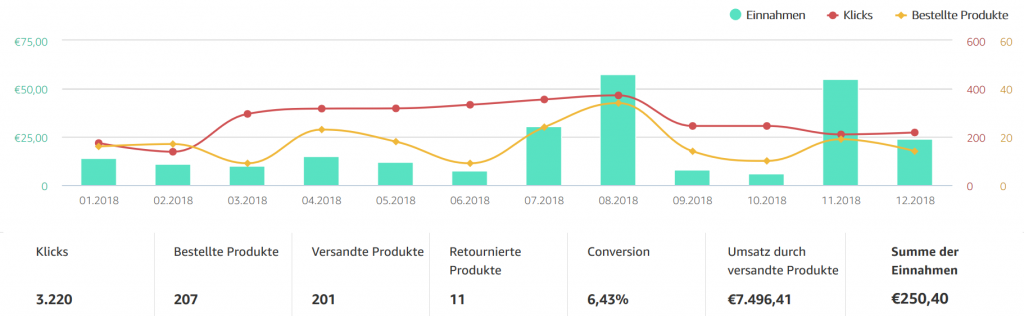Hier mein Kurzeindruck vom neueren HP Business-Tablet mit dem wenig eingängigen Namen Elite x2 1013 G3.
Positiv
- Das Tastaturcover ist zum Schreiben nochmal deutlich besser geeignet als das Surface TypeCover. Vor allem biegt es sich auch aufgestellt kaum durch. Auch das Trackpad (vermutlich mit Glasoberfläche?) funktioniert tadellos (gefühlt bisher das beste Windows-Trackpad).
- Der HP Active Pen G2 ist über einen USB-C Anschluss aufladbar. Außerdem werden vier Wechselminen mitgeliefert. Er ist sehr leicht und noch Mal ein ganzes Stück kürzer als der Apple Pencil 2.
- Das hoch auflösende (3000 x 2000 Pixel, 277 PPI) Display kommt in einem für (produktive) Tabletarbeit gut brauchbarem 3:2 Seitenverhältnis daher und hat relativ schmale Displayränder.
- HP setzt bei den 3 Ports voll auf USB-C, dabei kommt sogar bei zwei Stück eine Thunderbolt 3 Ausführung zum Einsatz. Außerdem verbaut HP noch eine 3,5 Klinkenstecker-Buchse.
- Das HP Elite x2 1013 G3 ist LTE-Fähig (das Modul kann auch nachträglich nachgerüstet werden).
- Das Tablet ist wartbar! Sowohl SSD, Akku und LTE-Modul lassen sich nach dem Öffnen des Gerätes (einfach verschraubt; zusätzlich Saugnapf für Display nötig) wechseln (WLan leider nicht).
Negativ
- Leider hat der HP Active Pen G2, ähnlich dem Surface Pen, Jitter bei diagonalen Linien (je langsamer man zeichnet, desto schlimmer).
- Hinzu kommt ein völlig undefinierter, kaum merkbarer Druckpunkt bei der Taste am oberen Ende des HP Active Pen G2 (der leider auch nicht wie beim Surface Pen als Radiergummi genutzt werden kann)
- Der Start bis zum EFI/BIOS Splesh dauert manchmal etwas lange. Keine Ahnung, wie oft ich am Anfang auf den Power-Button gedrückt habe, weil dich dachte, das Tablet wäre noch nicht an (oder nicht geladen…).
- Die Lautsprecher klinken ganz schön blechernd, wenn man sie etwas lauter aufdreht.
- Das Display spiegelt deutlich mehr als das iPad Pro und die Displayhelligkeit reichte in der höchsten Stufe in Fensternähe bei bedecktem Himmel in der Wohnung gerade noch so für eine angenehme Helligkeit (die auch einen Teil der Spiegelungen überdeckt) (wenn die automatische Displayhelligkeitsanpassung von Windows an ist, wird es, auch unter „hellster“ Einstellung, noch schlechter). Beim iPad Pro 12.9 2018 habe ich am gleichen Ort die Helligkeit auf 1/3.
- Der Lüfter läuft doch schon recht häufig, hat aber immerhin eine ganz angenehme Geräuschcharakteristik wenn er nicht gerade beim EFI/BIOS Update voll aufdreht.
- Das kantige Design (der Rand hat ja durch die V-förmige Falzung nach innen zwei „scharfe“ Kanten) liegt im Vergleich zum neuen iPad Pro 12.9 2018 nicht so gut in der Hand. Durch den in der Falzung versenkten PowerButton lässt sich dieser nicht versehentlich auslösen, allerdings lässt er sich damit auch nicht ganz so einfach bewußt betätigen…
- Der Displayständer bietet stabilen Halt (und das deutlich besser und angenehmer als die Klappcover-Ständer beim iPad oder die Ständer beim Surface), ist in sich aber sehr biegsam/labil, was sich beim Ausklappen nicht sehr wertig anfühlt).
- Das Display verschwimmt bei Druck zwar nicht so schnell wie beim neuen iPad Pro 12.9 2018, biegt sich aber sehr viel leichter bzw. das Displayglas ist deutlich flexibler.
- Die Spaltmaße sind nicht sehr gut/ einheitlich (kann aber auch daran liegen, dass das Gehäuse problemlos zu öffnen ist). Bei mir war der Magnesiumrand oben mittig über dem Display deutlich nach außen „gebeult“.
- Das Magnesium? des HP Elite x2 1013 G3 scheint ähnlich weich und anfällig zu sein, wie beim Surface (meines hatte auf jeden Fall direkt nach dem Auspacken schon vereinzelt leichte Striemen und Pickel).
- Geladen wird zum Glück über USB-C, allerdings packt HP ein sehr großes und schweres Netzteil mit großem Schutzleiter-Warumgerätekabel-Stecker bei.